关于解压密码
最近很多同学问客服解压密码在哪里,这里我截个图给大家看看就明白了,你们点击百度网盘按钮后会进入下载页面,该页面汇总了网盘提取码和解压码【解压码就是解压密码】,点击后就会自动复制了。
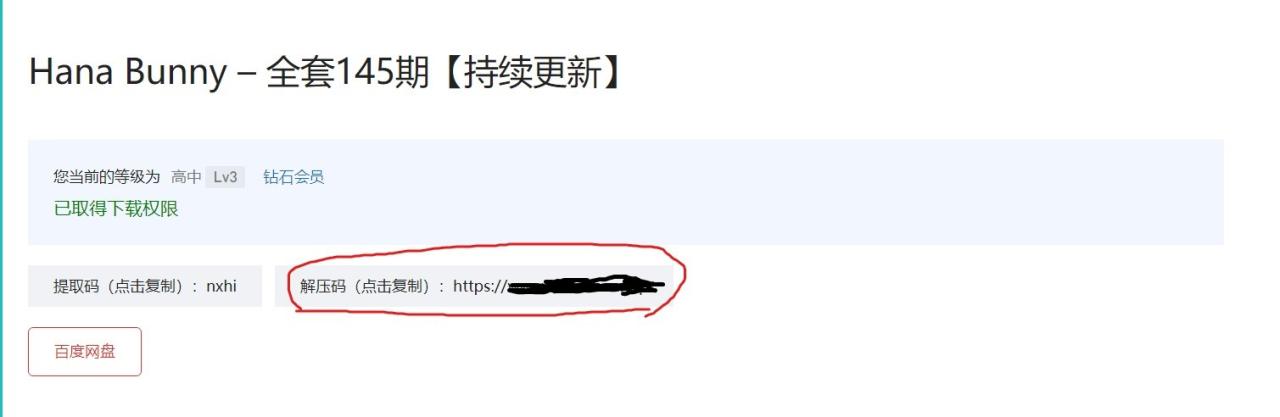
解压须知:
为避免资源失效太快,本站资源绝大部分为.7z格式压缩包,无法在网盘中解压,请务必下载到本地用相应的解压软件进行解压。部分资源进行了多重压缩,简单讲就是解压后会得到另一个压缩包,密码相同,得到新的压缩包后,可以把旧的压缩包删掉,新的留下来加后缀(扩展名).7z继续解压,依次类推。
1.多重压缩:下载资源后无法直接解压,添加.7z后缀(扩展名)再解压。
2.压缩包损坏:重新下载用支持.7z的解压软件解压。
3.解压密码错误:重新下载用支持.7z的解压软件解压。
4.部分文件解压失败并提示密码错误:压缩包下载的有问题,使用官方客户端下载重新解压。
重新下载这里要特别注意以下两点:
1、删除已经下载好的有问题的压缩包。
2、使用官方客户端下载,如果你已经下载过一次,就算本地已经删除了文件,再次下载也是秒下载,会默认你已经下载过,解决办法是修改下载文件的名称或者重启一下客户端。
以上不能解决,两种可能:
1、资源压缩包真的有问题,如果是这种情况,留言人数应该很多,不然就是个例。
2、操作方式有误,学习一些基本的知识吧。
安卓苹果手机解压视频教程
最近很多会员添加客服说了很多手机解压的问题,比如文件解压不了不能看,比如解压后看不了图片和视频,所有我花了半天时间录制了安卓和苹果手机的视频教程,希望对大家有所帮助,但每个人的手机状况都不一样,我也不能保证各位会员解压时不出现问题,只能说大家在手机不能解压时尽量电脑解压吧,本站的所有资源都是在电脑测试的,平时我还要收集资源,所有实在没有时间在手机上做测试了,请大家谅解。
建议先看图文教程,如图文教程不能解决你的解压问题,可看视频教程参考:传送门
ps:苹果手机把文件从百度网盘复制到解压软件需要一点时间,文件越大复制的时间越久,请耐心等待。
软件推荐:
电脑端解压
2345好压、360解压、WinRAR、7-Zip、Bandizip
安卓手机解压
ZArchiver。
苹果手机解压
App Store搜索:解压专家、解压大师
本站是用电脑版软件进行压缩的,以上软件测试都可以正常解压无错。如果您遇到解压失败、密码错误、文件损坏、格式无法解压等问题,请更换压缩软件再试。
解压教程
统一使用前往下载下载方式,新手建议先下载一个图集测试,解压成功后再下载整个文件夹,
文件压缩了2次,所以你们需要解压2次。
一、安卓手机解压教程
1、通过前往下载把资源下载到手机或电脑
- 禁止在网盘内部解压,一经发现立马永久封号
- 安装好ZArchiver Pro解压工具,点我下载ZArchiver Pro
- 内存不够的,支持前往下载单集下载
2、打开ZArchiver Pro,往下滑,找到BaiduNetdisk文件夹,点击进入
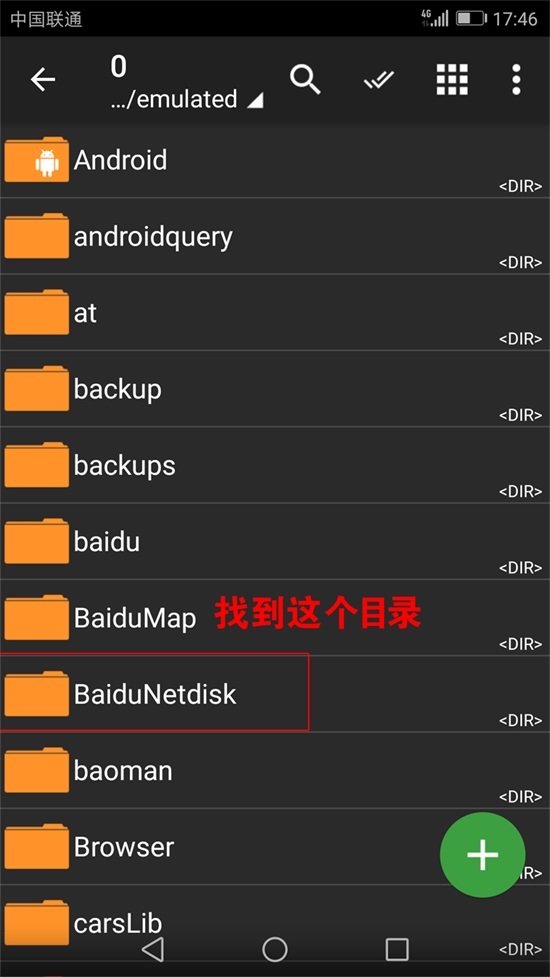
3、点击你要解压的资源—>选择 解压到当前文件夹
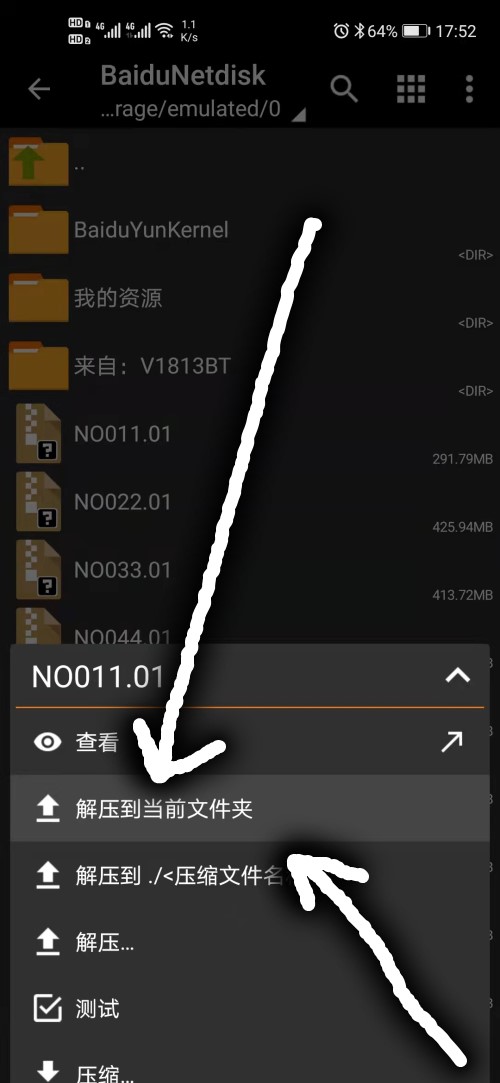
4、输入解压密码—>点确定,解压密码最好是复制,不要手写
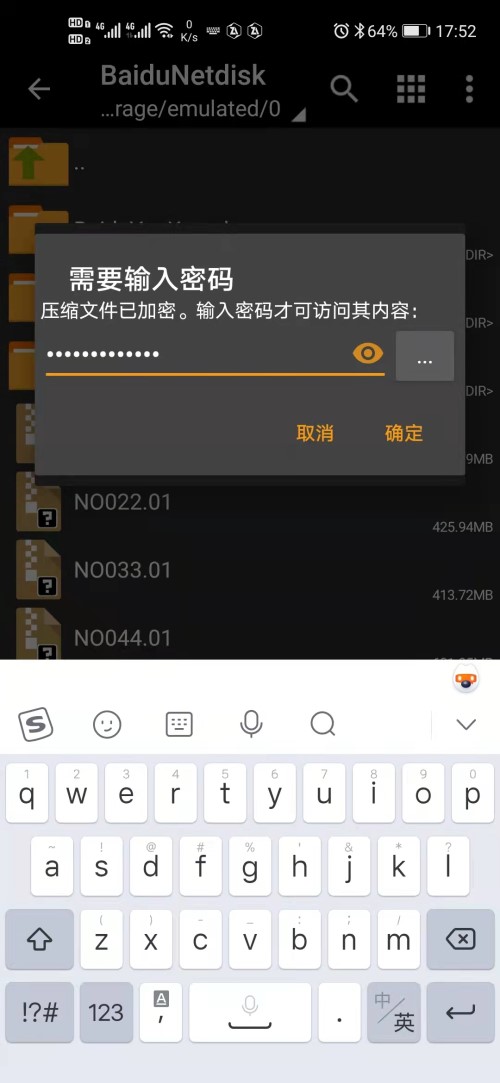
5、等待一会儿,屏幕上会出现后缀为rar的文件。再点击后缀为rar的文件,解压到当前目录,等一会儿,就会多出一个文件夹,这个就存放资源的文件夹。
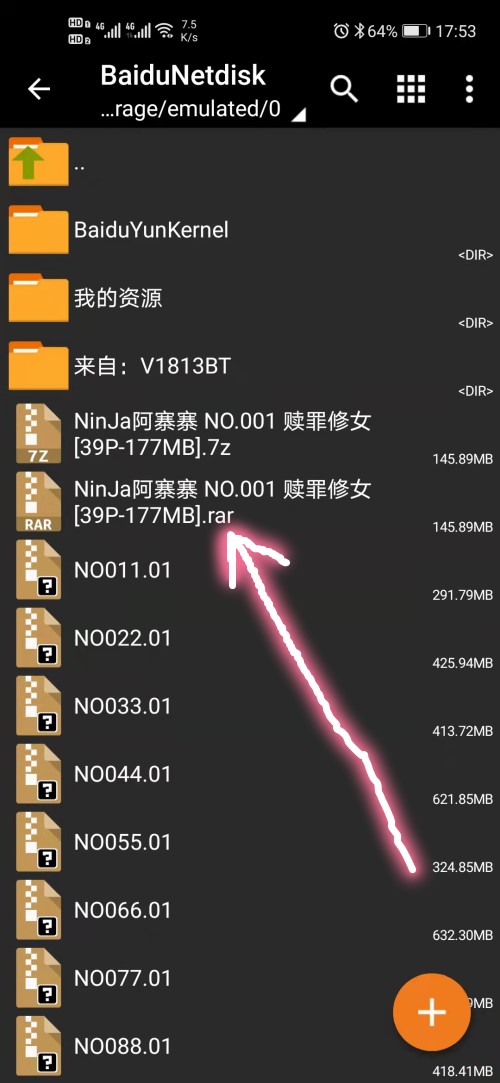
6、解压后,关于看图的问题
ZArchiver Pro看图只能一张一张的点开,不能左右滑动、切换图片,这里我建议你们使用手机自带的“文件管理”APP,然后点顶部的搜索按钮,输入关键字搜索,宁可少字,也别错字,否则搜不出来的。
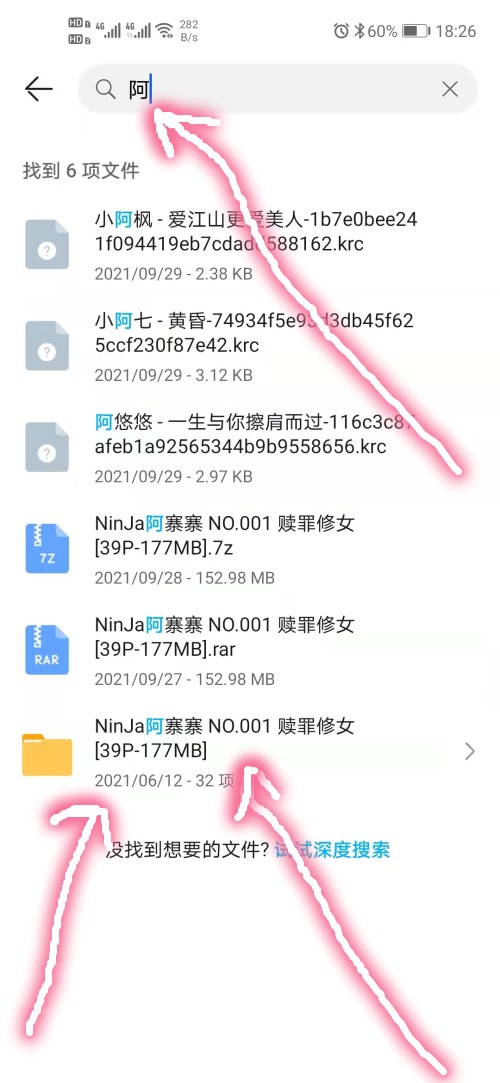
二、苹果手机解压教程
准备工作:在苹果应用中心搜索:iZip,安装好
1、保存资源到自己的前往下载
![[新手必看] 安卓/苹果手机解压教程的插图4 解压教程指南](https://www.jinlinwu.com/wp-content/uploads/2024/12/806477f5c7ac6840b5f43b8c2972f8b1.jpeg)
2、从前往下载下载资源到手机
![[新手必看] 安卓/苹果手机解压教程的插图11 解压教程指南](https://www.jinlinwu.com/wp-content/uploads/2024/12/3389366ac8424d4c863c1aad133d8946.jpeg)
![[新手必看] 安卓/苹果手机解压教程的插图12 解压教程指南](https://www.jinlinwu.com/wp-content/uploads/2024/12/fc0a268bf6e9568d11172a079fe2a96c.jpeg)
3、打开文件
4、拷贝至iZip
![[新手必看] 安卓/苹果手机解压教程的插图13 解压教程指南](https://www.jinlinwu.com/wp-content/uploads/2024/12/0ddeb4f850aff25eefbee803628dda8d.jpeg)
5、点击右上角按钮
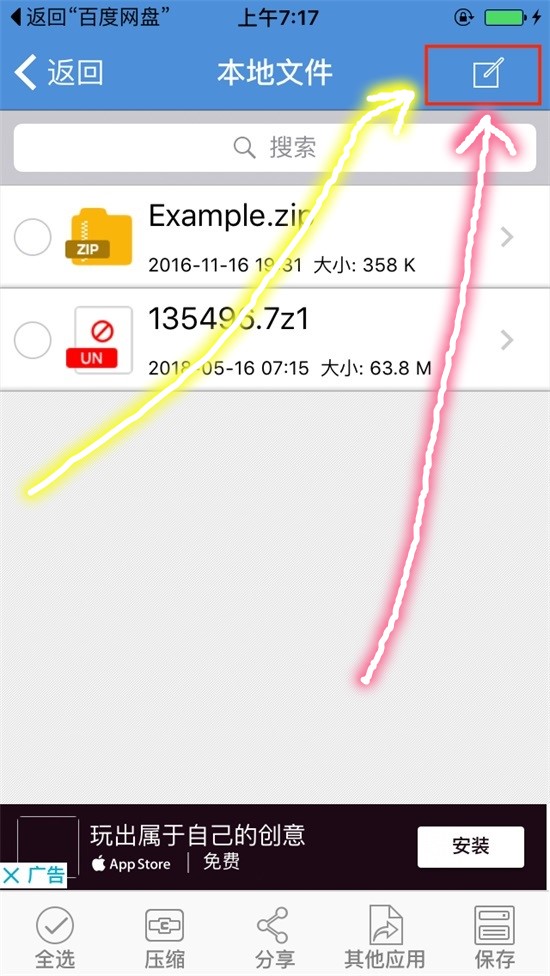
6、选择你下载的文件,点击左下角的重命名
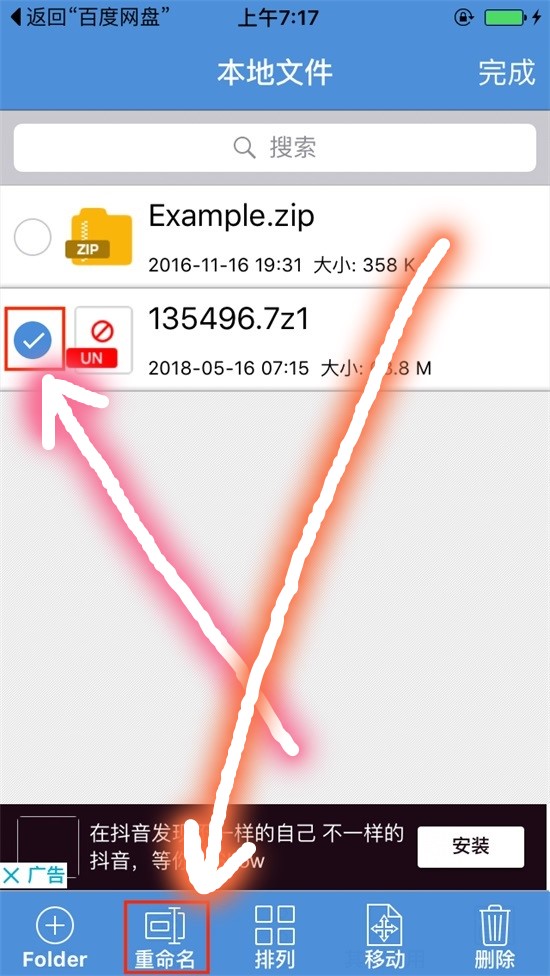
7、请忽略下图所示的方法,直接在文件末尾添加:.7z
![[新手必看] 安卓/苹果手机解压教程的插图16 解压教程指南](https://www.jinlinwu.com/wp-content/uploads/2024/12/b386dab603c348bb2e61810ead241357.jpeg)
![[新手必看] 安卓/苹果手机解压教程的插图18 解压教程指南](https://www.jinlinwu.com/wp-content/uploads/2024/12/13e2f46fd71d4e5385a7461df2e1dcc0.jpeg)
8、解压2次,第1次文件后缀是.7z,第2次文件后缀是.rar,如果看不见rar后缀的文件,说明只要解压1次
![[新手必看] 安卓/苹果手机解压教程的插图17 解压教程指南](https://www.jinlinwu.com/wp-content/uploads/2024/12/fb3bfeecb58921514562d339c119f274.jpeg)
![[新手必看] 安卓/苹果手机解压教程的插图19 解压教程指南](https://www.jinlinwu.com/wp-content/uploads/2024/12/2e4fe056aad3b5081302f6d5ab11ac9c.jpeg)
![[新手必看] 安卓/苹果手机解压教程的插图20 解压教程指南](https://www.jinlinwu.com/wp-content/uploads/2024/12/4f37bc62c6a5f2bdfa553b1d02c3db61.jpeg)
